1. 自社情報を登録する
会社印の登録
会社印の画像を登録しておくと、帳票に会社印を印刷することができます。
予め、会社印をスキャナーなどで読み込み、会社印の画像をご用意ください。
付属ソフト「印鑑調節ツール」は、スキャナーで取り込んだ画像をソフトに読み込むことができます。
読み込んだ画像のサイズや角度を調整してBMP形式の画像ファイルに保存します。
既にパソコンの中に社判の画像ファイルを保管している場合は画像形式をご確認ください。
読み込み可能な画像形式は、BMP / JPEG※ / PNG形式です。
1:1の比率の画像が推奨サイズです。
※会社印の画像を透過する場合は、BMPまたはPNG形式の画像をご用意ください。
JPEG形式では、正常に透過できません。
1. 自社情報の登録画面を表示します
[設定]メニューから[自社情報の登録]を選択して、自社情報の登録画面を表示します。
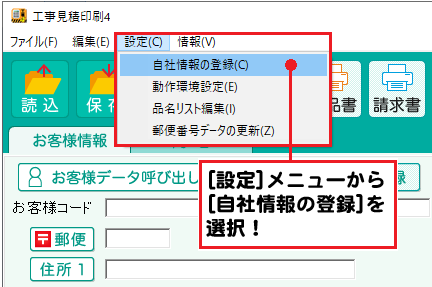
2. 会社印を登録する会社情報番号を選択します
会社情報は、3つまで登録することができます。
会社情報1~3から、登録する番号を選択してください。
例:「会社情報1」を選択
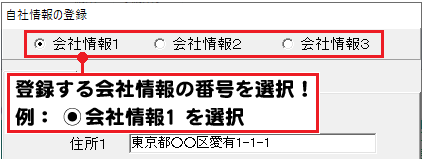
3. 会社印の画像を読み込みます
[会社印]タブをクリックして表示を切り替えます。
パソコン内に保存している会社印の画像を読み込みます。
ボタンをクリックします。
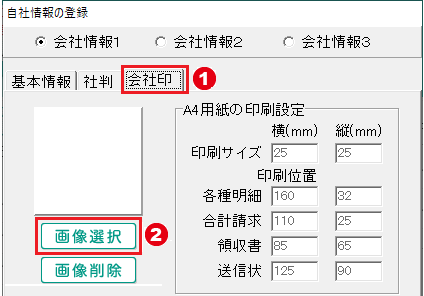
ファイルを開く画面が表示されますので
ファイルの保存場所を選択します。
読み込むファイルを選択します。
開くボタンをクリックします。
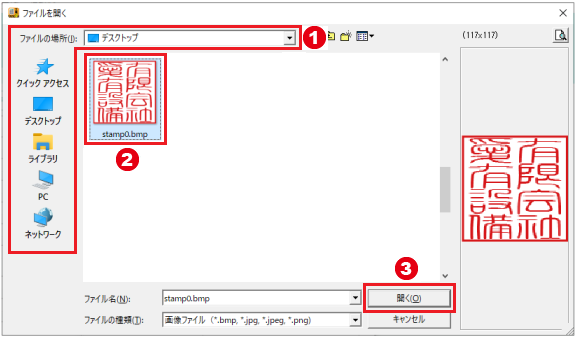
読み込んだ画像が表示され、会社印が登録できました。
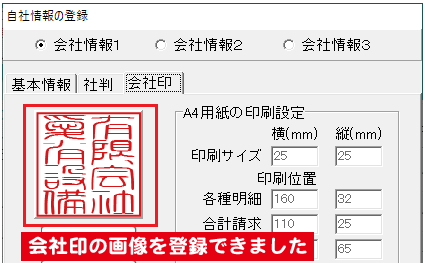
4. 会社印を印刷する場合はチェックを入れます
会社印を帳票に印刷する場合は、[会社印を印刷する]をクリックして、チェックを入れます。
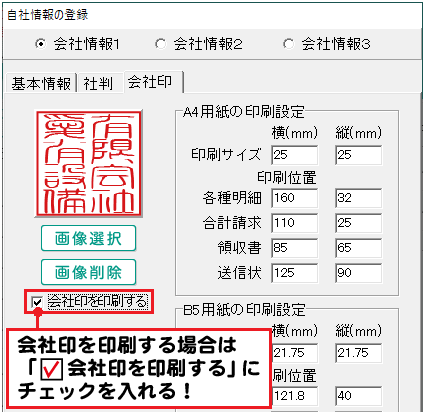
5. 会社印画像の透明色を設定して透過します
※透過する場合は、BMPまたはPNG形式の画像をご用意ください。
JPEG形式では、正常に透過できません。
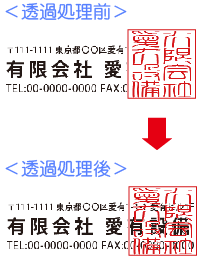
会社印と社判を使用した場合、会社印を社判に少し重ねて配置すると、重なった部分の社判が隠れてしまいます。
会社印の透過処理を行う場合は、
[透明色を設定]をクリックして、チェックを入れます。
画像プレビューの透明にしたい色の部分ををクリックして、透明色を設定します。
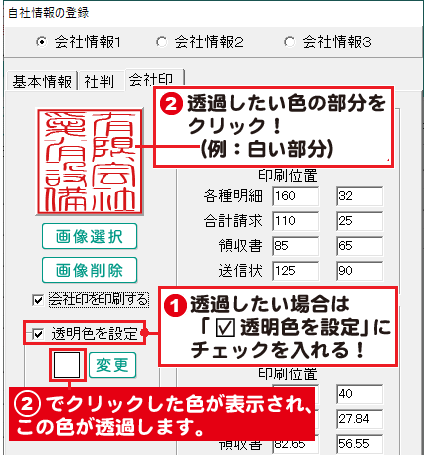
6. 印刷サイズと印刷位置の設定を行います
印刷サイズと印刷位置の設定を行います。
<印刷サイズ>
横と縦のサイズをミリメートル単位で数値入力します。元の画像の比率を保持する為、
縦と横の両方の数値を変更してください。
<印刷位置>
使用する用紙の左上を基点として、印刷する位置を指定してください。
各種明細・合計請求・領収書・送信状のそれぞれの印刷位置を設定します。
試し刷りをして調整、または印刷プレビューを確認しながら調整を行ってください。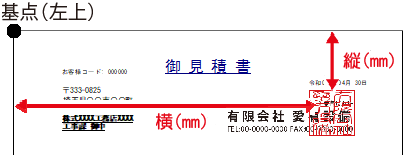
OKボタンをクリックして内容を保存します
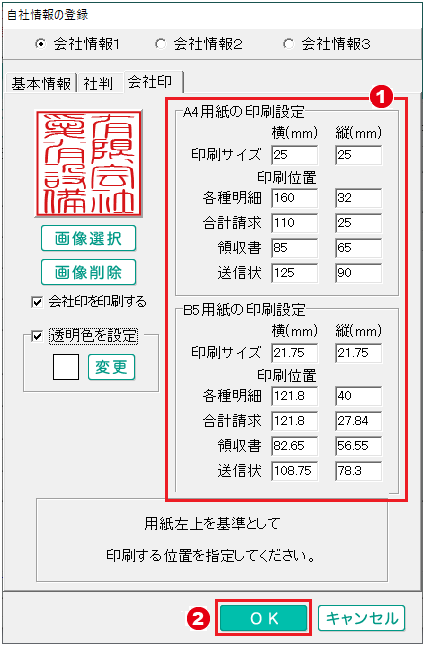
Copyright© IRT.Inc All rights reserved.